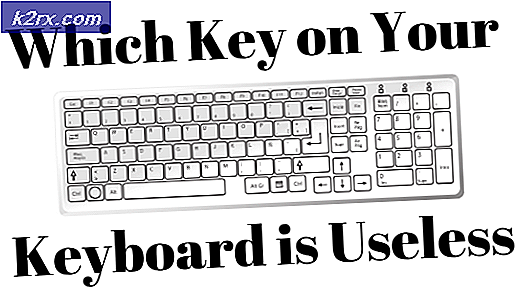Fix: Disk Cleanup Bug 3.99 TB Digunakan oleh Pembaruan Windows
Jika Anda menggunakan Disk Cleanup secara teratur, Anda mungkin akan menggaruk kepala Anda setelah menerapkan pembaruan kumulatif Windows 10 terbaru . Banyak pengguna telah melaporkan bug aneh di mana alat Disk Cleanup (cleanmgr.exe) dari Windows 10 salah menampilkan 3, 99 TB sebagai aktif diambil oleh pembaruan Windows yang lebih lama.
Sesederhana ini mungkin terlihat, ini hanya bug estetik dan tidak akan secara ajaib memberi Anda lebih banyak ruang hard disk. Ternyata, masalah ini sepenuhnya disebabkan oleh instalasi pembaruan KB3194798 pada Windows 10. Seperti yang Anda bayangkan, pembaruan berisi bug minor yang akan mengelabui alat Disk Cleanup ke titik di mana salah menghitung ukuran Windows Perbarui folder Pembersihan.
Mengapa ini terjadi?
Penampakan bug aneh ini adalah karena tautan keras. Tautan keras adalah objek sistem file yang memungkinkan dua file berbeda untuk merujuk ke lokasi yang sama persis pada disk. Berkat konsep tautan keras ini, Windows mampu menyimpan beberapa contoh file yang sama di tempat yang berbeda (tetapi hanya secara virtual). Jadi meskipun file dapat ditemukan di lebih dari satu folder, sebenarnya hanya menempati ruang hard disk di satu lokasi - sisa contoh hanyalah tautan keras dari file itu.
Agar memori menjadi efisien, beberapa alat dan utilitas (termasuk File Explorer) akan menentukan ukuran direktori tertentu tanpa menebak-nebak fakta bahwa beberapa file yang terdapat dalam folder itu mungkin benar-benar sulit ditautkan.
Karena ini, Anda mungkin menghadapi situasi di mana folder tertentu diiklankan menjadi jauh lebih besar daripada yang sebenarnya - seperti kasus khusus ini. Dengan bug ini, jelas bahwa masalah ini terjadi karena alat Disk Cleanup tidak diprogram untuk memeriksa tautan keras ketika diperlukan untuk menghitung ukuran folder.
Apa yang sebenarnya terjadi dengan KB3194798 adalah bahwa pembaruan menyimpan banyak tautan keras dari file sistem di C: \ Windows \ SoftwareDistribution dan C: \ Windows \ WinSxS. Karena ada begitu banyak tautan keras dan karena alat Disk Cleanup tidak dikonfigurasi untuk mengecualikan tautan keras dari persamaan, Anda akhirnya melihat perhitungan yang sangat tidak akurat ini.
Haruskah saya menjalankan alat pembersihan?
Ya kamu harus. Ini sepenuhnya aman untuk melanjutkan proses pembersihan dan memungkinkan alat Disk Cleanup untuk menghapus file yang tidak perlu. Bahkan, memungkinkan alat untuk menghapus folder Pembaruan Pembaruan Windows kemungkinan akan menyelesaikan masalah secara otomatis. Namun, pastikan untuk memulai ulang sistem Anda setelah proses pembersihan selesai.
Cara memperbaiki Disk Cleanup 3.99 Bug
Perlu diingat bahwa bug khusus ini sama sekali tidak merugikan fungsi PC Anda yang berfungsi dengan baik. Jika aspek kosmetik itu tidak mengganggu Anda, sangat mungkin untuk membiarkannya pergi tanpa dampak lebih lanjut.
Catatan: Perlu diingat bahwa terlepas dari ruang penyimpanan aktual yang ditempati oleh folder Pembersihan Pembaruan Windows, kontennya akan secara otomatis dihapus setelah 30 hari sejak pembaruan diterapkan - ini dilakukan melalui tugas yang dijadwalkan. Jadi jika Anda adalah orang yang sabar, tunggu saja dan bug akan hilang dengan sendirinya.
TIP PRO: Jika masalahnya ada pada komputer Anda atau laptop / notebook, Anda harus mencoba menggunakan Perangkat Lunak Reimage Plus yang dapat memindai repositori dan mengganti file yang rusak dan hilang. Ini berfungsi dalam banyak kasus, di mana masalah ini berasal karena sistem yang rusak. Anda dapat mengunduh Reimage Plus dengan Mengklik di SiniNamun, jika Anda terganggu oleh ukuran besar folder Pembaruan Pembaruan Windows, ada cara-cara memaksa alat Disk Cleanup untuk menghitung ukuran folder secara akurat. Silakan ikuti dua metode di bawah ini sampai Anda menemukan perbaikan yang manajer untuk memperbaiki bug Disk Cleanup 3.99 .
Metode 1: Menghapus Pembaruan Pembaruan Windows yang dilipat dengan hak akses administratif
Anda dapat secara manual membersihkan folder Pembaruan Pembaruan Windows dan memperbaiki bug Disk Cleanup 3.99 dengan menggunakan Pembersihan Disk pembuka sebagai administrator dan menghapus folder menggunakan wizard. Berikut panduan singkat tentang cara melakukan ini:
- Dapatkan Windows start bar (pojok kanan bawah) dan ketik pembersihan disk untuk mulai menggunakan fungsi pencarian. Kemudian, klik kanan pada Disk Cleanup dan pilih Run as Administrator .
- Selanjutnya, centang kotak yang terkait dengan folder Pembaruan Pembaruan Windows dan tekan Ok untuk memulai proses pembersihan. Perlu diingat bahwa tergantung pada spesifikasi Anda, ini mungkin memerlukan waktu di bawah atau lebih dari 10 menit.
- Setelah proses selesai, reboot komputer Anda dan buka kembali alat Disk Cleanup pada startup berikutnya. Anda harus melihat bahwa ukuran folder Pembaruan Pembaruan Windows dibaca dengan benar.
Metode 2: Membersihkan Toko Komponen menggunakan DISM
Jika metode pertama tidak efektif atau Anda mencari sesuatu yang lebih efisien, Anda dapat menggunakan alat DISM secara manual untuk melakukan pembersihan komponen yang akan menghapus folder Pembaruan Pembaruan Windows . Ini adalah prosedur yang sama yang OS Anda gunakan secara otomatis untuk membersihkan file pembaruan sisa setiap 30 hari.
Berikut panduan singkat tentang cara menjalankan pembersihan dari penyimpanan komponen yang akan menyelesaikan kesalahan Pembaruan Pembaruan Windows :
- Acess Windows mulai dengan mengklik ikon di sudut kiri bawah atau dengan menekan tombol Windows. Ketik cmd untuk secara otomatis menggunakan fungsi pencarian, klik kanan pada Command Prompt dan pilih Run as Administrator untuk membuka Command Prompt yang ditinggikan.
- Di Command Prompt yang ditinggikan, ketik perintah berikut dan tekan Enter untuk memicu pembersihan komponen toko:
dism / online / Cleanup-Image / StartComponentCleanup - Setelah proses selesai, tutup Command Prompt yang ditinggikan dan reboot komputer Anda. Buka alat Disk Cleanup lagi di startup berikutnya, Disk Cleanup 3.99 bug sekarang harus diperbaiki.
TIP PRO: Jika masalahnya ada pada komputer Anda atau laptop / notebook, Anda harus mencoba menggunakan Perangkat Lunak Reimage Plus yang dapat memindai repositori dan mengganti file yang rusak dan hilang. Ini berfungsi dalam banyak kasus, di mana masalah ini berasal karena sistem yang rusak. Anda dapat mengunduh Reimage Plus dengan Mengklik di Sini